英士达机电EtherCAT总线驱动器与基恩士主站连接指南在社会应用中的CAN现场总线集成解决方案
准备/布线
本文档描述了将控制单元基恩士KV-7500+KV-XH16EC与EtherCAT总线驱动器通过EtherCAT通信进行连接的操作步骤。
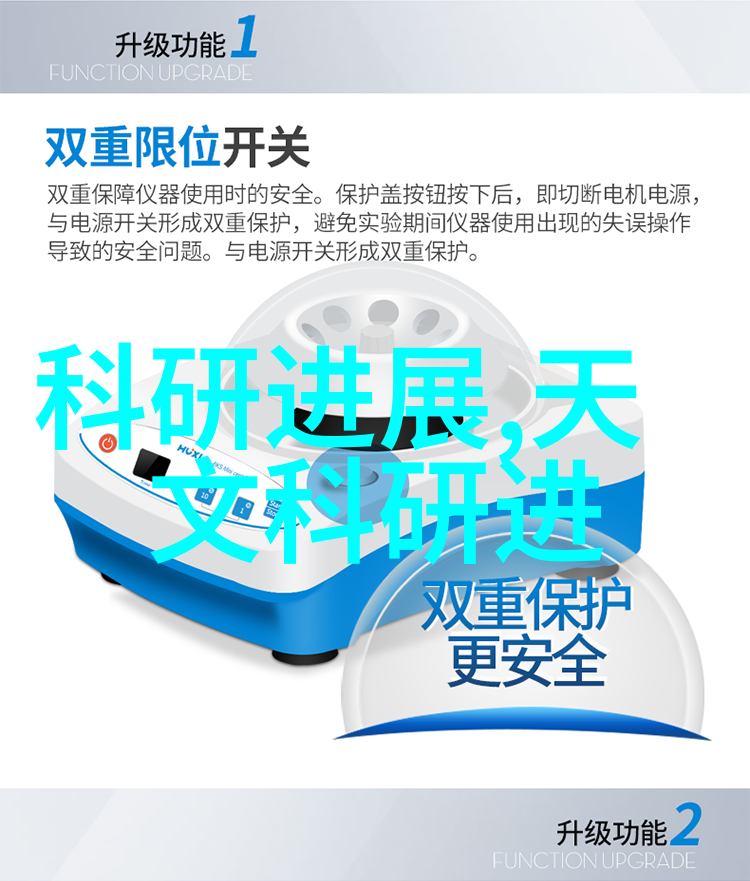
1.1 准备必要设备
请准备以下设备:

KVPU1
KV-7500

KV-XH16EC
LAN 电缆线(推荐使用CAT6类带屏蔽)

Esxi / XML文件
EtherCAT总线

步进驱动器
步进电机
开关电源
1.2 LAN电缆线连接示意图
通过LAN电缆线连接 KV-XH16EC 的 EtherCAT 端口和驱动器的输入端口。连接多台步进驱动器时,如图所示,请通过 LAN 电缆线连接左边驱动器的输出端口和右边驱动器的输入端口。
KV-XH16EC 的设定
通过 KV STUDIO 执行 KV-XH16EC 的设定。
2.1 连接 PC 和 CPU 单元
打开 CPU 单元本体的 USB 护罩,通过 USB 电缆连接 PC 和 CPU 单元。
2.2 启动 KV STUDIO,制作项目
单击菜单——文件(F)——新建项目(N)
设置项目名称和保存位置,然后单击OK
2.3 选择要使用的单元
新建项目后,会弹出:确认单元配置设定——是(Y)
然后再会弹出单元编辑器—编辑模式对话框,通过拖放(或双击)添加“KV-XH16EC”—— OK
2.4 设定轴配置
2.4.1 ESI 文件注册
双击工作空间——轴构成设定——ESI 文件注册 本连